Comment supprimer le pirate de navigateur Quick pro ?
Pirate de navigateurÉgalement connu sous le nom de: Redirection quicknewtab.com
Obtenez une analyse gratuite et vérifiez si votre ordinateur est infecté.
SUPPRIMEZ-LES MAINTENANTPour utiliser le produit complet, vous devez acheter une licence pour Combo Cleaner. 7 jours d’essai limité gratuit disponible. Combo Cleaner est détenu et exploité par RCS LT, la société mère de PCRisk.
Quel type d'application est Quick pro ?
Nous avons découvert l'application Quick pro en visitant des sites Web trompeurs. L'une de ces pages affirmait qu'il était nécessaire d'ajouter une extension à Chrome pour continuer. Un autre recommandait d'ajouter une extension au navigateur pour une raison non précisée. Nous avons examiné Quick pro et constaté qu'il s'agit d'un pirate de navigateur.
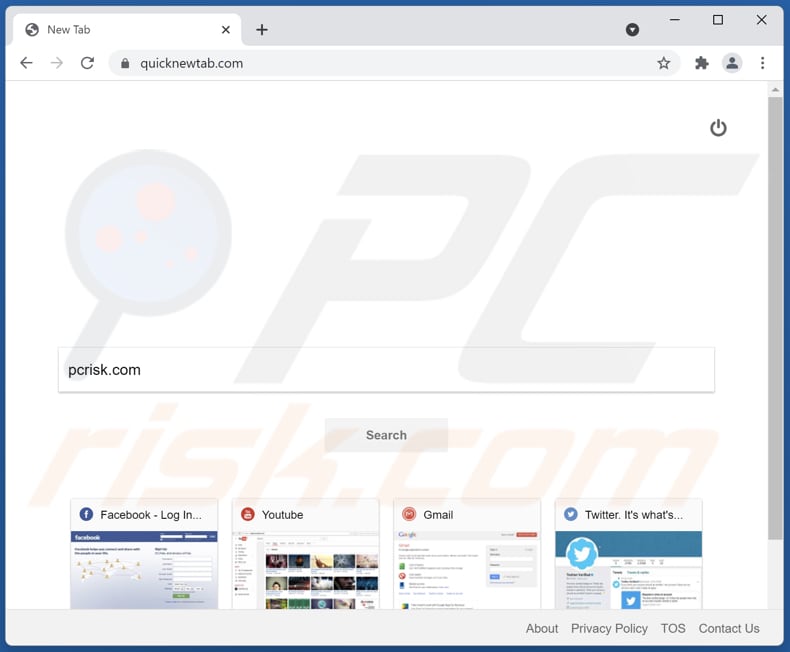
Le pirate de navigateur Quick Pro en détail
Notre équipe a remarqué que Quick pro détournait un navigateur Web en modifiant ses paramètres tels que le moteur de recherche par défaut, la page d'accueil et la nouvelle page à onglet. Cela les modifient vers quicknewtab.com - un faux moteur de recherche qui ne génère pas de résultats. Quicknewtab.com affiche les résultats générés par Bing, Google et éventuellement d'autres moteurs de recherche.
Quicknewtab.com redirige vers bing.com via my-search.com et trafficjunction.com - quelques adresses douteuses. Il est important de mentionner que les faux moteurs de recherche peuvent promouvoir des sites Web louches (inclure des liens vers ces pages dans les résultats de recherche).
| Nom | Pro rapide |
| Type de menace | Pirate de navigateur, redirection, pirate de recherche, barre d'outils, nouvel onglet indésirable |
| Extension(s) de navigateur | Quick Pro |
| Fonctionnalité supposée | Expérience de navigation améliorée |
| URL sponsorisée | quicknewtab.com |
| Noms de détection (quicknewtab.com) | alphaMountain.ai (suspect), liste complète des détections (VirusTotal) |
| Adresse IP de service (quicknewtab.com) | 104.21.40.106 |
| Paramètres du navigateur concernés | Page d'accueil, URL du nouvel onglet, moteur de recherche par défaut |
| Symptômes | Paramètres du navigateur Internet manipulés (page d'accueil, moteur de recherche Internet par défaut, paramètres des nouveaux onglets). Les utilisateurs sont obligés de visiter le site Web des pirates et de rechercher sur Internet à l'aide de leurs moteurs de recherche. |
| Modes de diffusion | Annonces pop-up trompeuses, installateurs de logiciels gratuits (bundling), faux installateurs de Flash Player. |
| Dommages | Suivi du navigateur Internet (problèmes potentiels de confidentialité), affichage de publicités indésirables, redirections vers des sites Web douteux. |
|
Suppression des maliciels (Windows) |
Pour éliminer d'éventuelles infections par des maliciels, analysez votre ordinateur avec un logiciel antivirus légitime. Nos chercheurs en sécurité recommandent d'utiliser Combo Cleaner. Téléchargez Combo CleanerUn scanner gratuit vérifie si votre ordinateur est infecté. Pour utiliser le produit complet, vous devez acheter une licence pour Combo Cleaner. 7 jours d’essai limité gratuit disponible. Combo Cleaner est détenu et exploité par RCS LT, la société mère de PCRisk. |
En savoir plus sur les pirates de navigateur
En plus de modifier les paramètres du navigateur piraté, des applications comme Quick pro peuvent être conçues pour recueillir des informations sur leurs utilisateurs. Généralement, les utilisateurs téléchargent et installent involontairement des applications de piratage de navigateur. D'autres exemples de pirates de navigateur sont Movie Reviews & Search | Movies Tab, To find result, send dark.
Comment Quick pro s'est-il installé sur mon ordinateur ?
Quick pro détourne un navigateur Web après l'avoir téléchargé à partir d'une page trompeuse et l'avoir ajouté à un navigateur. Dans d'autres cas, les navigateurs sont piratés lors de l'installation d'un logiciel fourni avec un pirate de navigateur sans modifier certains paramètres.
Les installateurs utilisés pour distribuer les pirates de navigateur ont des paramètres "Personnalisés", "Avancés" ou autres, ou des cases à cocher qu'il faut décocher. Dans tous les cas, les navigateurs sont piratés lorsque les installations sont terminées sans désélectionner les applications indésirables.
Comment éviter l'installation d'applications potentiellement indésirables ?
Téléchargez des fichiers et des applications à partir de sources fiables telles que des pages officielles et des plateformes légitimes. Évitez d'utiliser des pages louches, des téléchargeurs tiers, des réseaux P2P, etc., comme sources de téléchargement de logiciels. Ne faites pas confiance aux publicités affichées sur des sites Web douteux ou aux faux boutons de téléchargement (et similaires).
Modifiez également les paramètres disponibles dans certains téléchargeurs et installateurs pour désélectionner les applications indésirables avant de télécharger et d'installer des programmes. Si votre ordinateur est déjà infecté par Quick pro, nous vous recommandons d'exécuter une analyse avec Combo Cleaner Antivirus pour Windows pour éliminer automatiquement ce pirate de navigateur.
Quicknewtab.com redirige vers bing.com via my-search.com et trafficjunction.com (GIF) :
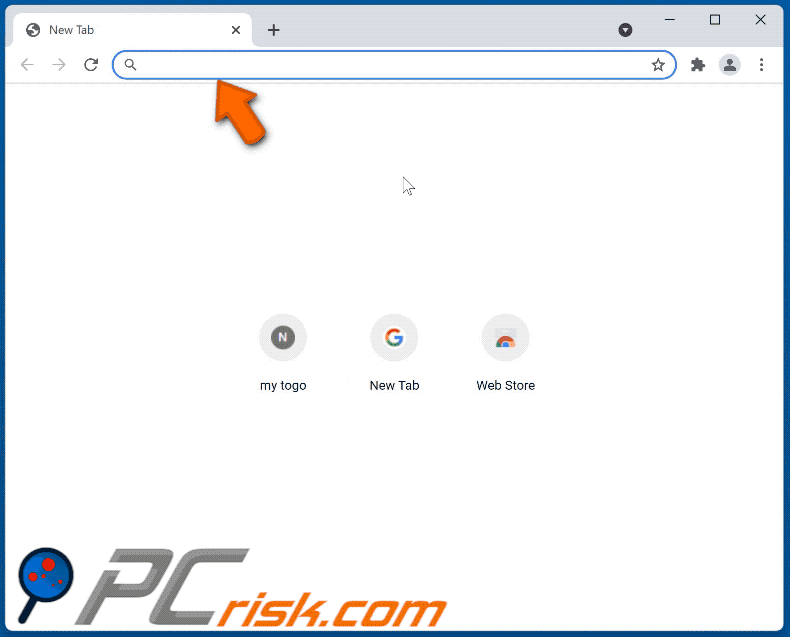
Notification du navigateur contenant des informations sur Quick pro :
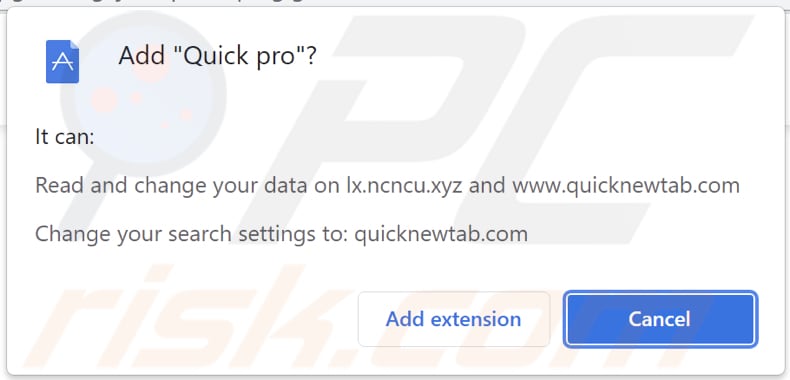
Sites Web louches faisant la promotion du pirate de navigateur Quick pro :
Suppression automatique et instantanée des maliciels :
La suppression manuelle des menaces peut être un processus long et compliqué qui nécessite des compétences informatiques avancées. Combo Cleaner est un outil professionnel de suppression automatique des maliciels qui est recommandé pour se débarrasser de ces derniers. Téléchargez-le en cliquant sur le bouton ci-dessous :
TÉLÉCHARGEZ Combo CleanerEn téléchargeant n'importe quel logiciel listé sur ce site web vous acceptez notre Politique de Confidentialité et nos Conditions d’Utilisation. Pour utiliser le produit complet, vous devez acheter une licence pour Combo Cleaner. 7 jours d’essai limité gratuit disponible. Combo Cleaner est détenu et exploité par RCS LT, la société mère de PCRisk.
Menu rapide :
- Qu'est-ce que Quick Pro ?
- ÉTAPE 1. Désinstallez l'application Quick pro à l'aide du Panneau de configuration.
- ÉTAPE 2. Suppression du pirate de navigateur Quick pro de Google Chrome.
- ÉTAPE 3. Suppression de la page d'accueil et du moteur de recherche par défaut de quicknewtab.com dans Mozilla Firefox.
- ÉTAPE 4. Supprimez la redirection quicknewtab.com de Safari.
- ÉTAPE 5. Supprimez les plug-ins malveillants de Microsoft Edge.
Suppression rapide du pirate de navigateur pro :
Utilisateurs de Windows 10:

Cliquez droite dans le coin gauche en bas de l'écran, sélectionnez le Panneau de Configuration. Dans la fenêtre ouverte choisissez Désinstallez un Programme.
Utilisateurs de Windows 7:

Cliquez Démarrer ("Logo de Windows" dans le coin inférieur gauche de votre bureau), choisissez Panneau de configuration. Trouver Programmes et cliquez Désinstaller un programme.
Utilisateurs de macOS (OSX):

Cliquer Localisateur, dans la fenêtre ouverte sélectionner Applications. Glisser l’application du dossier Applications à la Corbeille (localisé sur votre Dock), ensuite cliquer droite sur l’cône de la Corbeille et sélectionner Vider la Corbeille.
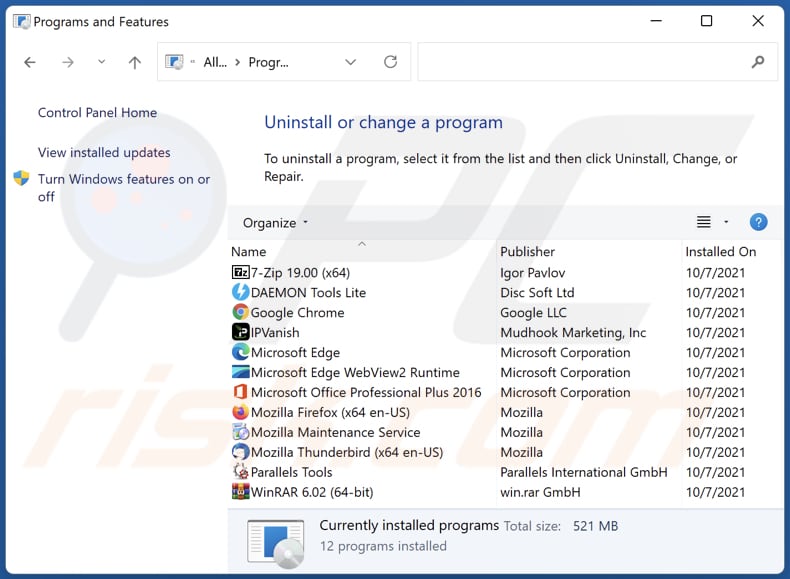
Dans la fenêtre de désinstallation des programmes : recherchez les applications suspectes récemment installées (par exemple, "Quick pro"), sélectionnez ces entrées et cliquez sur "Désinstaller" ou "Supprimer".
Après avoir désinstallé les applications potentiellement indésirables (qui provoquent des redirections du navigateur vers le site Web quicknewtab.com), analysez votre ordinateur à la recherche de tout composant indésirable restant. Pour analyser votre ordinateur, utilisez le logiciel de suppression des maliciels recommandé.
TÉLÉCHARGEZ le programme de suppression des infections malveillantes
Combo Cleaner vérifie si votre ordinateur est infecté. Pour utiliser le produit complet, vous devez acheter une licence pour Combo Cleaner. 7 jours d’essai limité gratuit disponible. Combo Cleaner est détenu et exploité par RCS LT, la société mère de PCRisk.
Suppression rapide du pirate de navigateur pro des navigateurs Internet :
Vidéo montrant comment supprimer les redirections de navigateur :
 Supprimez les extensions malveillantes de Google Chrome :
Supprimez les extensions malveillantes de Google Chrome :
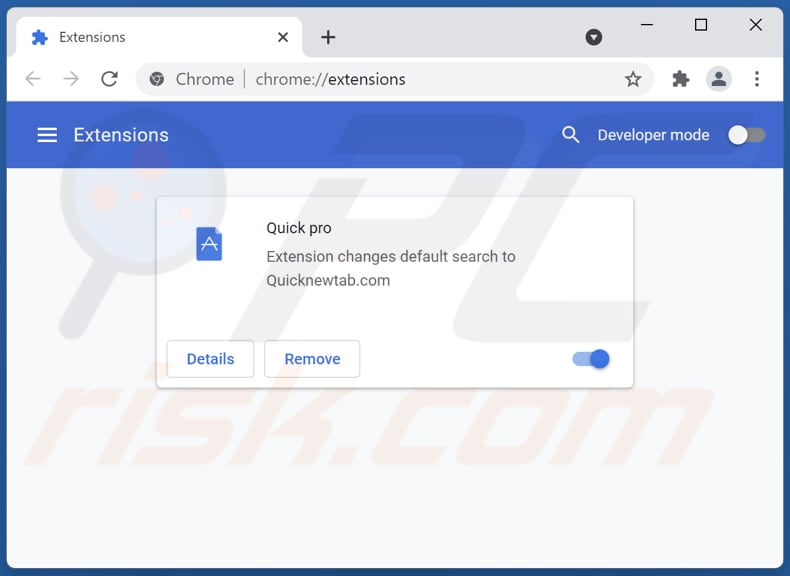
Cliquez sur l'icône du menu Chrome ![]() (dans le coin supérieur droit de Google Chrome), sélectionnez "Plus d'outils" et cliquez sur "Extensions". Localisez "Quick pro" et les autres modules complémentaires de navigateur suspects récemment installés, et supprimez-les.
(dans le coin supérieur droit de Google Chrome), sélectionnez "Plus d'outils" et cliquez sur "Extensions". Localisez "Quick pro" et les autres modules complémentaires de navigateur suspects récemment installés, et supprimez-les.
Modifiez votre page d'accueil :
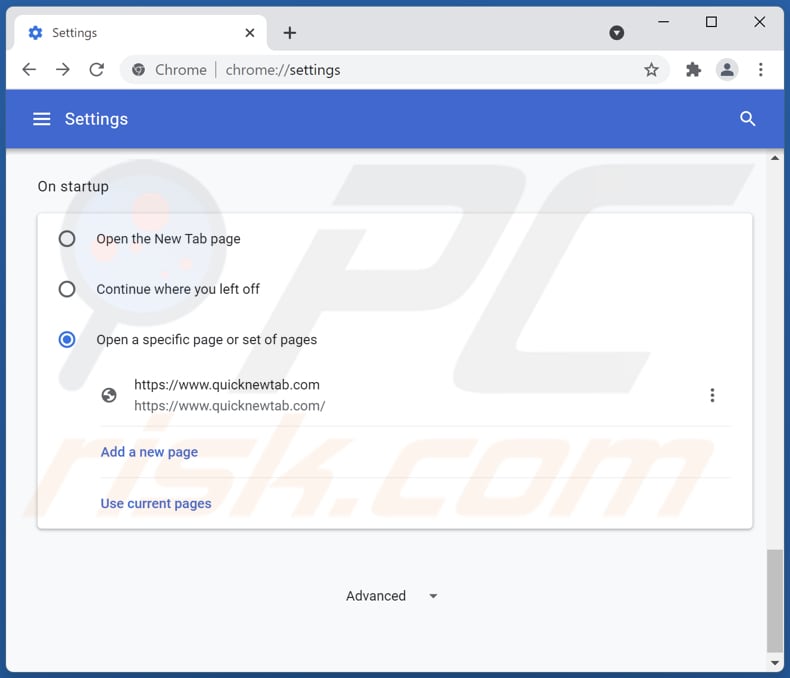
Cliquez sur l'icône du menu Chrome ![]() (dans le coin supérieur droit de Google Chrome), sélectionnez "Paramètres". Dans la section "Au démarrage", désactivez "Quick pro", recherchez une URL de pirate de navigateur (hxxp://www.quicknewtab.com) sous l'option "Ouvrir une page spécifique ou un ensemble de pages". Si elle est présente, cliquez sur l'icône des trois points verticaux et sélectionnez "Supprimer".
(dans le coin supérieur droit de Google Chrome), sélectionnez "Paramètres". Dans la section "Au démarrage", désactivez "Quick pro", recherchez une URL de pirate de navigateur (hxxp://www.quicknewtab.com) sous l'option "Ouvrir une page spécifique ou un ensemble de pages". Si elle est présente, cliquez sur l'icône des trois points verticaux et sélectionnez "Supprimer".
Modifiez votre moteur de recherche par défaut :
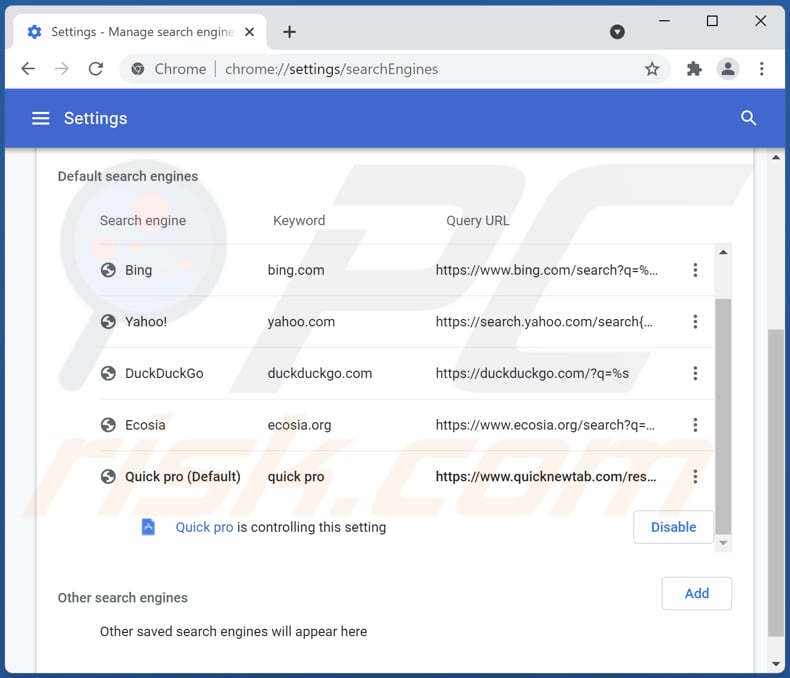
Pour changer votre moteur de recherche par défaut dans Google Chrome : Cliquez sur l'icône du menu Chrome ![]() (en haut à droite de Google Chrome), sélectionnez "Paramètres", dans la rubrique "Moteur de recherche", cliquez sur "Gérer les moteurs de recherche...", dans la liste ouverte recherchez "quicknewtab.com", lorsque vous l'avez localisé, cliquez sur les trois points verticaux près de cette URL et sélectionnez " Supprimer de la liste ".
(en haut à droite de Google Chrome), sélectionnez "Paramètres", dans la rubrique "Moteur de recherche", cliquez sur "Gérer les moteurs de recherche...", dans la liste ouverte recherchez "quicknewtab.com", lorsque vous l'avez localisé, cliquez sur les trois points verticaux près de cette URL et sélectionnez " Supprimer de la liste ".
Méthode optionnelle :
Si vous continuez à avoir des problèmes avec le redirection quicknewtab.com, restaurez les paramètres de votre navigateur Google Chrome. Cliquer 'icône du menu Chromel ![]() (dans le coin supérieur droit de Google Chrome) et sélectionner Options. Faire défiler vers le bas de l'écran. Cliquer le lien Avancé… .
(dans le coin supérieur droit de Google Chrome) et sélectionner Options. Faire défiler vers le bas de l'écran. Cliquer le lien Avancé… .

Après avoir fait défiler vers le bas de l'écran, cliquer le bouton Restaurer (Restaurer les paramètres à défaut) .

Dans la fenêtre ouverte, confirmer que vous voulez restaurer les paramètres par défaut de Google Chrome e cliquant le bouton Restaurer.

 Supprimez les plugins malveillants de Mozilla Firefox :
Supprimez les plugins malveillants de Mozilla Firefox :
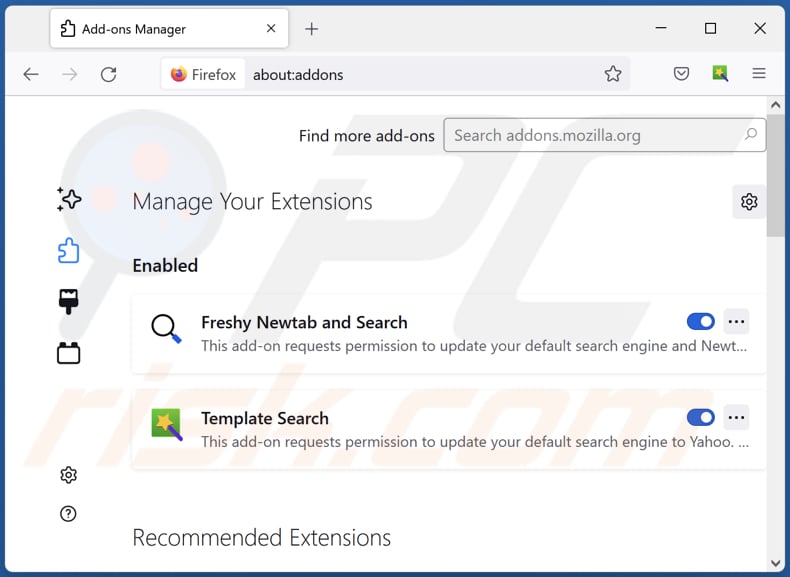
Cliquez sur le menu Firefox ![]() (en haut à droite de la fenêtre principale), sélectionnez "Modules complémentaires". Cliquez sur "Extensions" et supprimez "Quick pro", ainsi que tous les autres plug-ins de navigateur récemment installés.
(en haut à droite de la fenêtre principale), sélectionnez "Modules complémentaires". Cliquez sur "Extensions" et supprimez "Quick pro", ainsi que tous les autres plug-ins de navigateur récemment installés.
Modifiez votre page d'accueil :
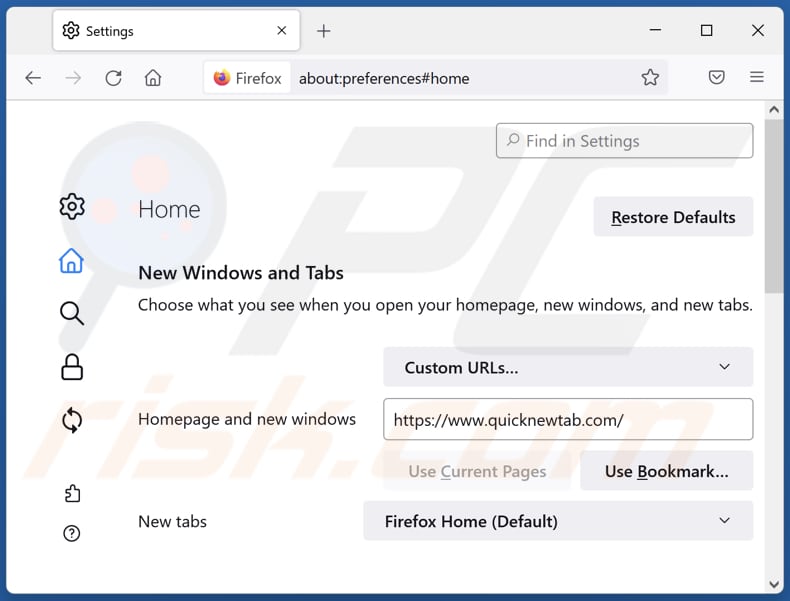
Pour réinitialiser votre page d'accueil, cliquez sur le menu Firefox ![]() (en haut à droite de la fenêtre principale), puis sélectionnez "Options", dans la fenêtre ouverte désactivez "Quick pro", supprimez hxxp://quicknewtab.com et entrez votre domaine préféré , qui s'ouvrira à chaque démarrage de Mozilla Firefox.
(en haut à droite de la fenêtre principale), puis sélectionnez "Options", dans la fenêtre ouverte désactivez "Quick pro", supprimez hxxp://quicknewtab.com et entrez votre domaine préféré , qui s'ouvrira à chaque démarrage de Mozilla Firefox.
Modifiez votre moteur de recherche par défaut :
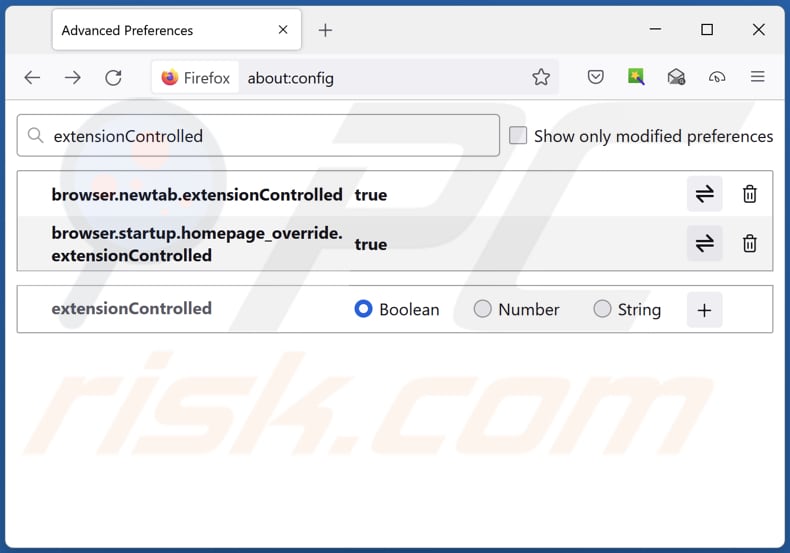
Dans la barre d'adresse URL, saisissez about:config et appuyez sur Entrée.
Cliquez sur "Je ferai attention, promis !".
Dans le filtre de recherche en haut, tapez : "extensionControlled"
Définissez les deux résultats sur "false" en double-cliquant sur chaque entrée ou en cliquant sur le bouton ![]() .
.
Méthode optionnelle:
Les utilisateurs d'ordinateur qui ont des problèmes avec la suppression des redirection quicknewtab.com peuvent restaurer leurs paramètres de Mozilla Firefox.
Ouvrez Mozilla FireFox, dans le haut à gauche dans la fenêtre principale cliquer sur le menu Firefox, ![]() dans le menu ouvert cliquez sur l'icône Ouvrir le menu d'aide,
dans le menu ouvert cliquez sur l'icône Ouvrir le menu d'aide, ![]()
 Sélectionnez Information de Dépannage.
Sélectionnez Information de Dépannage.

Dans la fenêtre ouverte cliquez sur le bouton Restaurer Firefox.

Dans la fenêtre ouverte, confirmez que vous voulez restaurer les paramètres de Mozilla Firefox à défaut en cliquant sur le bouton Restaurer.

 Supprimer les extensions malicieuses de Safari:
Supprimer les extensions malicieuses de Safari:

Assurez-vous que votre navigateur Safari est actif et cliquer le menu Safari, ensuite sélectionner Préférences...

Dans la fenêtre préférences sélectionner l’onglet Extensions tab. Rechercher toutes extensions suspicieuses récemment installées et désinstaller-les.

Dans la fenêtre préférences sélectionner l’onglet Général assurez-vous que votre d’accueil est configuré à un URL préféré, si elle est déjà altérée par un pirate de navigateur- changez-le.

Dans la fenêtre préférences sélectionner l’onglet Recherche et assurez-vous que votre moteur de recherche Internet est sélectionné.
Méthode optionnelle:
Assurez-vous que votre navigateur Safari est actif et cliquer sur le menu Safari. À partir du menu déroulant sélectionner Supprimer l’historique et les données des sites web...

Dans la fenêtre ouverte sélectionner tout l’historique et cliquer le bouton Supprimer l’historique.

 Supprimer les extensions malveillantes de Microsoft Edge :
Supprimer les extensions malveillantes de Microsoft Edge :

Cliquez sur l'icône du menu Edge ![]() (en haut à droite de Microsoft Edge), sélectionnez "Extensions". Repérez les extensions de navigateur suspectes récemment installées et supprimez-les.
(en haut à droite de Microsoft Edge), sélectionnez "Extensions". Repérez les extensions de navigateur suspectes récemment installées et supprimez-les.
Modifiez votre page d'accueil et les nouveaux paramètres de l'onglet :

Cliquez sur l'icône du menu Edge ![]() (en haut à droite de Microsoft Edge), sélectionnez "Paramètres". Dans la section "Au démarrage", recherchez le nom du pirate de navigateur et cliquez sur "Désactiver".
(en haut à droite de Microsoft Edge), sélectionnez "Paramètres". Dans la section "Au démarrage", recherchez le nom du pirate de navigateur et cliquez sur "Désactiver".
Changez votre moteur de recherche Internet par défaut :

Pour changer votre moteur de recherche par défaut dans Microsoft Edge : Cliquez sur l'icône du menu Edge ![]() (en haut à droite de Microsoft Edge), sélectionnez " Confidentialité et services", faites défiler jusqu'au bas de la page et sélectionnez "Barre d'adresse". Dans la section "Moteur de recherche utilisés dans la barre d'adresse", recherchez le nom du moteur de recherche Internet indésirable, lorsqu'il est localisé, cliquez sur le bouton "Désactiver" situé à côté. Vous pouvez également cliquer sur "Gérer les moteurs de recherche", dans le menu ouvert, chercher le moteur de recherche Internet indésirable. Cliquez sur l'icône du puzzle
(en haut à droite de Microsoft Edge), sélectionnez " Confidentialité et services", faites défiler jusqu'au bas de la page et sélectionnez "Barre d'adresse". Dans la section "Moteur de recherche utilisés dans la barre d'adresse", recherchez le nom du moteur de recherche Internet indésirable, lorsqu'il est localisé, cliquez sur le bouton "Désactiver" situé à côté. Vous pouvez également cliquer sur "Gérer les moteurs de recherche", dans le menu ouvert, chercher le moteur de recherche Internet indésirable. Cliquez sur l'icône du puzzle ![]() à proximité et sélectionnez "Désactiver".
à proximité et sélectionnez "Désactiver".
Méthode optionnelle :
Si vous continuez à avoir des problèmes avec la suppression de redirection quicknewtab.com, réinitialisez les paramètres de votre navigateur Microsoft Edge. Cliquez sur l'icône du menu Edge ![]() (dans le coin supérieur droit de Microsoft Edge) et sélectionnez Paramètres.
(dans le coin supérieur droit de Microsoft Edge) et sélectionnez Paramètres.

Dans le menu des paramètres ouvert, sélectionnez Réinitialiser les paramètres.

Sélectionnez Rétablir la valeur par défaut de tous les paramètres. Dans la fenêtre ouverte, confirmez que vous souhaitez rétablir les paramètres Microsoft Edge à leur valeur par défaut en cliquant sur le bouton Réinitialiser.

- Si cela ne vous a pas aidé, suivez ces instructions alternatives qui expliquent comment réinitialiser le navigateur Microsoft Edge.
 Supprimer les extensions malveillantes de Microsoft Edge :
Supprimer les extensions malveillantes de Microsoft Edge :

Cliquez sur l'icône du menu Edge ![]() (en haut à droite de Microsoft Edge), sélectionnez "Extensions". Repérez les extensions de navigateur suspectes récemment installées et supprimez-les.
(en haut à droite de Microsoft Edge), sélectionnez "Extensions". Repérez les extensions de navigateur suspectes récemment installées et supprimez-les.
Modifiez votre page d'accueil et les nouveaux paramètres de l'onglet :

Cliquez sur l'icône du menu Edge ![]() (en haut à droite de Microsoft Edge), sélectionnez "Paramètres". Dans la section "Au démarrage", recherchez le nom du pirate de navigateur et cliquez sur "Désactiver".
(en haut à droite de Microsoft Edge), sélectionnez "Paramètres". Dans la section "Au démarrage", recherchez le nom du pirate de navigateur et cliquez sur "Désactiver".
Changez votre moteur de recherche Internet par défaut :

Pour changer votre moteur de recherche par défaut dans Microsoft Edge : Cliquez sur l'icône du menu Edge ![]() (en haut à droite de Microsoft Edge), sélectionnez " Confidentialité et services", faites défiler jusqu'au bas de la page et sélectionnez "Barre d'adresse". Dans la section "Moteur de recherche utilisés dans la barre d'adresse", recherchez le nom du moteur de recherche Internet indésirable, lorsqu'il est localisé, cliquez sur le bouton "Désactiver" situé à côté. Vous pouvez également cliquer sur "Gérer les moteurs de recherche", dans le menu ouvert, chercher le moteur de recherche Internet indésirable. Cliquez sur l'icône du puzzle
(en haut à droite de Microsoft Edge), sélectionnez " Confidentialité et services", faites défiler jusqu'au bas de la page et sélectionnez "Barre d'adresse". Dans la section "Moteur de recherche utilisés dans la barre d'adresse", recherchez le nom du moteur de recherche Internet indésirable, lorsqu'il est localisé, cliquez sur le bouton "Désactiver" situé à côté. Vous pouvez également cliquer sur "Gérer les moteurs de recherche", dans le menu ouvert, chercher le moteur de recherche Internet indésirable. Cliquez sur l'icône du puzzle ![]() à proximité et sélectionnez "Désactiver".
à proximité et sélectionnez "Désactiver".
Méthode optionnelle :
Si vous continuez à avoir des problèmes avec la suppression de redirection quicknewtab.com, réinitialisez les paramètres de votre navigateur Microsoft Edge. Cliquez sur l'icône du menu Edge ![]() (dans le coin supérieur droit de Microsoft Edge) et sélectionnez Paramètres.
(dans le coin supérieur droit de Microsoft Edge) et sélectionnez Paramètres.

Dans le menu des paramètres ouvert, sélectionnez Réinitialiser les paramètres.

Sélectionnez Rétablir la valeur par défaut de tous les paramètres. Dans la fenêtre ouverte, confirmez que vous souhaitez rétablir les paramètres Microsoft Edge à leur valeur par défaut en cliquant sur le bouton Réinitialiser.

- Si cela ne vous a pas aidé, suivez ces instructions alternatives qui expliquent comment réinitialiser le navigateur Microsoft Edge.
Résumé:
 Un pirate de navigateur est un type de logiciel de publicité qui altère les paramètres du navigateur Internet de l’utilisateur en changeant la page d’accueil et le moteur de recherche Internet par défaut de l’utilisateur pour certains site web indésirables. Habituellement ce type de logiciel de publicité infiltre le système d’exploitation de l’utilisateur à travers les téléchargements de logiciels gratuits. Si votre téléchargement est géré par un téléchargement client soyez sûr de décliner l’installation de plug-ins et de barres d’outils de navigateur publicisés qui cherche à changer votre page d’accueil et votre moteur de recherche Internet par défaut.
Un pirate de navigateur est un type de logiciel de publicité qui altère les paramètres du navigateur Internet de l’utilisateur en changeant la page d’accueil et le moteur de recherche Internet par défaut de l’utilisateur pour certains site web indésirables. Habituellement ce type de logiciel de publicité infiltre le système d’exploitation de l’utilisateur à travers les téléchargements de logiciels gratuits. Si votre téléchargement est géré par un téléchargement client soyez sûr de décliner l’installation de plug-ins et de barres d’outils de navigateur publicisés qui cherche à changer votre page d’accueil et votre moteur de recherche Internet par défaut.
Aide pour la suppression:
Si vous éprouvez des problèmes tandis que vous essayez de supprimer redirection quicknewtab.com de votre ordinateur, s'il vous plaît demander de l'aide dans notre forum de suppression de logiciels malveillants.
Publier un commentaire:
Si vous avez de l'information additionnelle sur redirection quicknewtab.com ou sa suppression s'il vous plaît partagez vos connaissances dans la section commentaires ci-dessous.
Source: https://www.pcrisk.com/removal-guides/23123-quick-pro-browser-hijacker
Foire Aux Questions (FAQ)
Quel est le but de forcer les utilisateurs à visiter le site Web quicknewtab.com ?
Si plus d'utilisateurs visitent quicknewtab.com, ses développeurs peuvent générer plus de revenus. Les revenus générés par cette page dépendent du nombre de visiteurs.
La visite de quicknewtab.com constitue-t-elle une menace pour ma vie privée ?
Cette page peut constituer une menace pour la vie privée, car les faux moteurs de recherche sont souvent utilisés comme outils pour collecter des informations sur leurs visiteurs/utilisateurs.
Comment un pirate de navigateur a-t-il infiltré mon ordinateur ?
Les pirates de navigateur sont distribués à l'aide de tactiques d'ingénierie sociale, telles que les notifications de navigateur, les publicités intrusives et des méthodes similaires. En outre, les applications de ce type sont souvent regroupées avec d'autres programmes - elles sont incluses dans les téléchargeurs et les installateurs en tant que téléchargements et installations facultatifs.
Combo Cleaner m'aidera-t-il à supprimer le pirate de navigateur Quick pro ?
Oui, Combo Cleaner analysera le système d'exploitation et supprimera toutes les applications de piratage de navigateur. Il est recommandé de supprimer les pirates de navigateur avec des applications spécialisées car ils peuvent se réinstaller (lorsque plusieurs applications de ce type sont présentes). Il peut être difficile d'éliminer manuellement plusieurs pirates de navigateur à la fois.
Partager:

Tomas Meskauskas
Chercheur expert en sécurité, analyste professionnel en logiciels malveillants
Je suis passionné par la sécurité informatique et la technologie. J'ai une expérience de plus de 10 ans dans diverses entreprises liées à la résolution de problèmes techniques informatiques et à la sécurité Internet. Je travaille comme auteur et éditeur pour PCrisk depuis 2010. Suivez-moi sur Twitter et LinkedIn pour rester informé des dernières menaces de sécurité en ligne.
Le portail de sécurité PCrisk est proposé par la société RCS LT.
Des chercheurs en sécurité ont uni leurs forces pour sensibiliser les utilisateurs d'ordinateurs aux dernières menaces en matière de sécurité en ligne. Plus d'informations sur la société RCS LT.
Nos guides de suppression des logiciels malveillants sont gratuits. Cependant, si vous souhaitez nous soutenir, vous pouvez nous envoyer un don.
Faire un donLe portail de sécurité PCrisk est proposé par la société RCS LT.
Des chercheurs en sécurité ont uni leurs forces pour sensibiliser les utilisateurs d'ordinateurs aux dernières menaces en matière de sécurité en ligne. Plus d'informations sur la société RCS LT.
Nos guides de suppression des logiciels malveillants sont gratuits. Cependant, si vous souhaitez nous soutenir, vous pouvez nous envoyer un don.
Faire un don
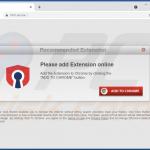
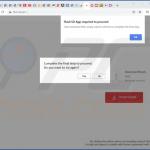
▼ Montrer la discussion